利用FX3U-ENET-L成对打开进行通信的设置实例
利用FX3U-ENET-L成对打开进行通信的设置实例
时间:2023-02-03 来源:未知 作者:admin 点击:3208次
利用FX3U-ENET-L成对打开进行通信的设置实例说明如下(FX3U-ENET-L实例)
. 使用连接No.1及No.2
(设置成对打开时,指定连接No.1后,No.2也将自动成对使用。因此,无法将连接No.2指定为成对使用)
[BFM#32 通信参数设置区域]
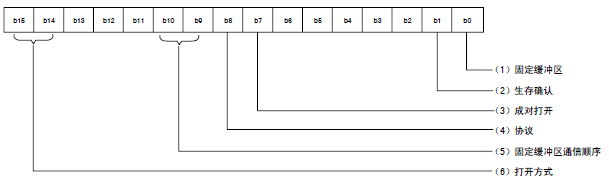
(1) 固定缓冲区(BFM#32 b0)
成对打开中,相应连接号和下一个连接号配成对。请将相应的连接号侧设置为「接收」,下一个连接号侧设置为「发送」。
(2) 生存确认(BFM#32 b1)
进行生存确认时,请将接收连接设置为「确认」。
如不要进行生存确认,请选择为「不确认」。
(3) 成对打开(BFM#32 b7)
请将连接No.1 作为接收连接,设置为「成对」,将连接No.2 作为发送连接,设置为「单个」。
(4) 协议(BFM#32 b8)
「TCP/IP」通信、「UDP/IP」通信均可。
(5) 固定缓冲区通信顺序(BFM#32 b9、b10)
「有顺序」、「无顺序」均可选择。
(6) 打开方式(BFM#32 b14、b15)
可设置「Active」、「Unpassive」、「Fullpassive」打开方式。
(7) 本站端口号(BFM#40、47)
请只设置接收连接。( 无需设置发送连接)
关于端口号,请向网络管理员咨询后设置。
(8) 通信对方IP 地址(BFM#41~42、48~49)
(a) 无需设置时
. 打开方式: 设置为「Unpassive」时
(b) 需要设置时
请咨询网络管理员,仅设置接收连接。
. 打开方式: 设置为「Active」、「Fullpassive」时
. 协议: 设置为「UDP/IP」时
(9) 通信对方端口号(BFM#43、50)
(a) 无需设置时
. 打开方式: 设置为「Unpassive」时
(b) 需要设置时
请咨询网络管理员,仅设置接收连接。
. 打开方式: 设置为「Active」、「Fullpassive」时
. 协议: 设置为「UDP/IP」时
. 使用连接No.1及No.2
(设置成对打开时,指定连接No.1后,No.2也将自动成对使用。因此,无法将连接No.2指定为成对使用)
[BFM#32 通信参数设置区域]
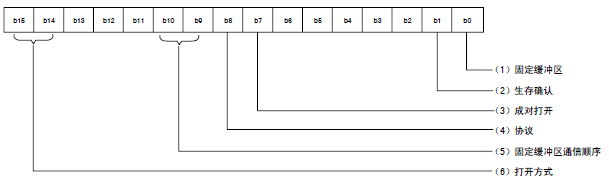
(1) 固定缓冲区(BFM#32 b0)
成对打开中,相应连接号和下一个连接号配成对。请将相应的连接号侧设置为「接收」,下一个连接号侧设置为「发送」。
(2) 生存确认(BFM#32 b1)
进行生存确认时,请将接收连接设置为「确认」。
如不要进行生存确认,请选择为「不确认」。
(3) 成对打开(BFM#32 b7)
请将连接No.1 作为接收连接,设置为「成对」,将连接No.2 作为发送连接,设置为「单个」。
(4) 协议(BFM#32 b8)
「TCP/IP」通信、「UDP/IP」通信均可。
(5) 固定缓冲区通信顺序(BFM#32 b9、b10)
「有顺序」、「无顺序」均可选择。
(6) 打开方式(BFM#32 b14、b15)
可设置「Active」、「Unpassive」、「Fullpassive」打开方式。
(7) 本站端口号(BFM#40、47)
请只设置接收连接。( 无需设置发送连接)
关于端口号,请向网络管理员咨询后设置。
(8) 通信对方IP 地址(BFM#41~42、48~49)
(a) 无需设置时
. 打开方式: 设置为「Unpassive」时
(b) 需要设置时
请咨询网络管理员,仅设置接收连接。
. 打开方式: 设置为「Active」、「Fullpassive」时
. 协议: 设置为「UDP/IP」时
(9) 通信对方端口号(BFM#43、50)
(a) 无需设置时
. 打开方式: 设置为「Unpassive」时
(b) 需要设置时
请咨询网络管理员,仅设置接收连接。
. 打开方式: 设置为「Active」、「Fullpassive」时
. 协议: 设置为「UDP/IP」时
备注说明:利用FX Configurator-EN-L 进行设置时,需要在初始画面中选择「打开设置」,在「以太网打开设置」画面中将「成对打开」设置为「成对」。
专业销售三菱PLC、三菱PLC模块,三菱FX3U系列PLC,三菱PLC以太网模块FX3U-ENET-L价格优惠,三菱FX3UPLC优质供商,欢迎选购
本页关键词:FX3U-ENET-L实例

